今天先来做一期读者投稿PPT修改,以感谢各位的认可。
内容的话呢,是去年一位老师投稿的PPT:
这是一份来自福建某中学地理老师的课件:
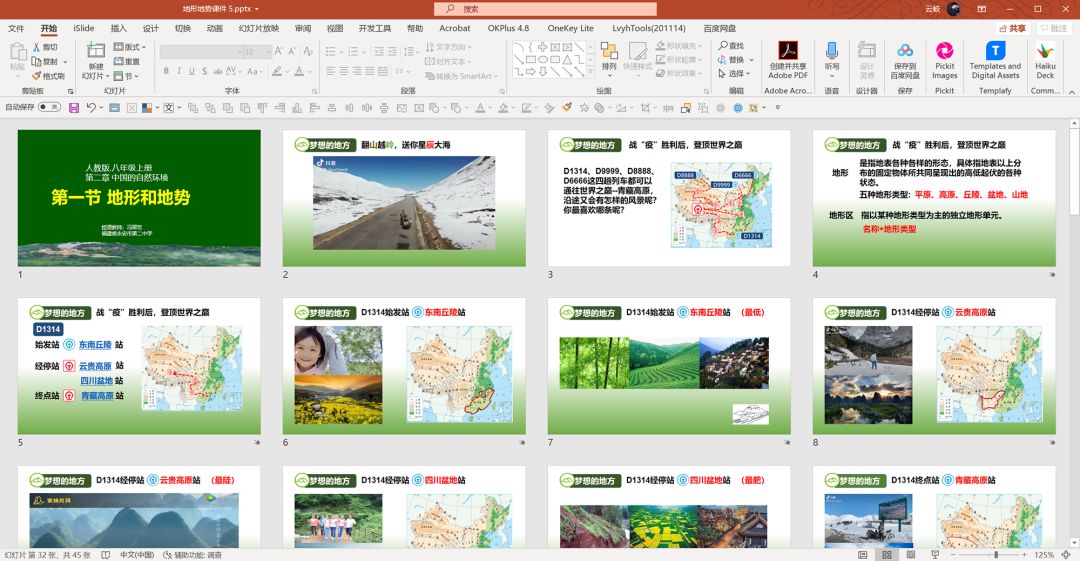
还是老规矩,从这份PPT中,我们挑选4页进行修改:
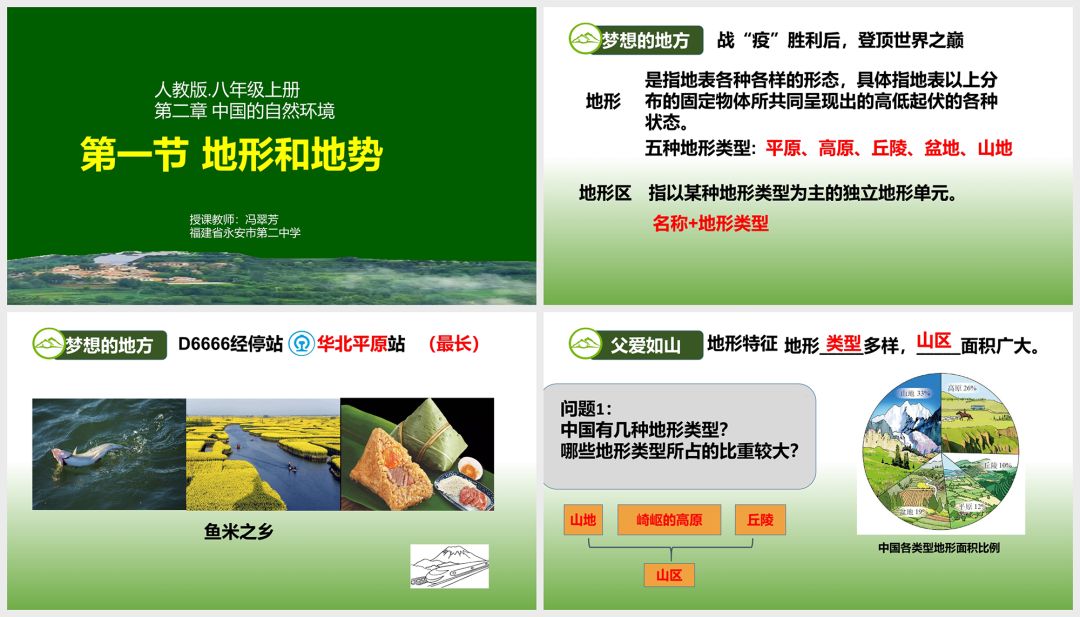
因为是地理课件,所以,视觉风格什么的,暂时也确定不了,可以等封面出来之后再定。
不过,之前修改课件类PPT时,很多读者都提醒我关于字号的设定。所以,这一次的话,我们把重要信息的字号,最小设置为24px:

接下来呢,我们就直接进入到单页PPT的修改。
➊ 首先是封面:

封面的话,主要有两个问题:
标题重点虽然很清晰,但没有对齐;
封面底部的图片,有点过于模糊了;
那怎么去优化呢?
首先是标题信息的处理,常用的就是这两种方式:
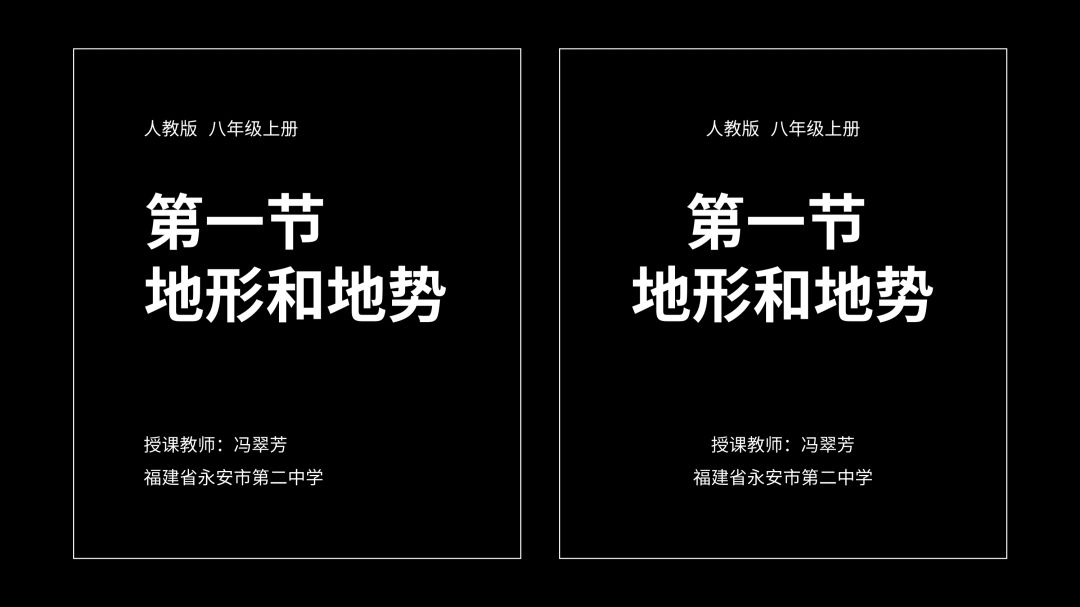
因为这是跟地形有关的PPT,所以,我们可以找一些能体现主题的图片:

但是呢,图片左侧的山脉过于突出,可能会导致没有空间,用来放置内容:
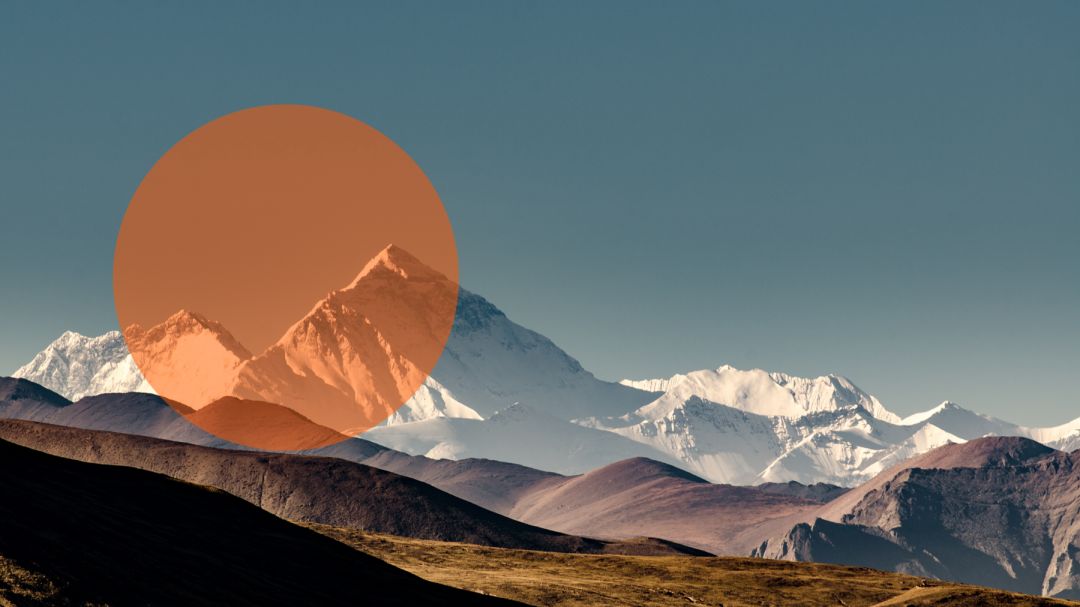
所以呢,我们可以把它进行水平翻转,从而留出更大的文字空间:

到这里呢,咱们来看一下简单排版的效果:

还不错,但是左下角的文字内容,因为与图片的色彩有重合,所以看不清楚。
怎么办呢?我们可以插入一个椭圆,并且进行边缘柔化:
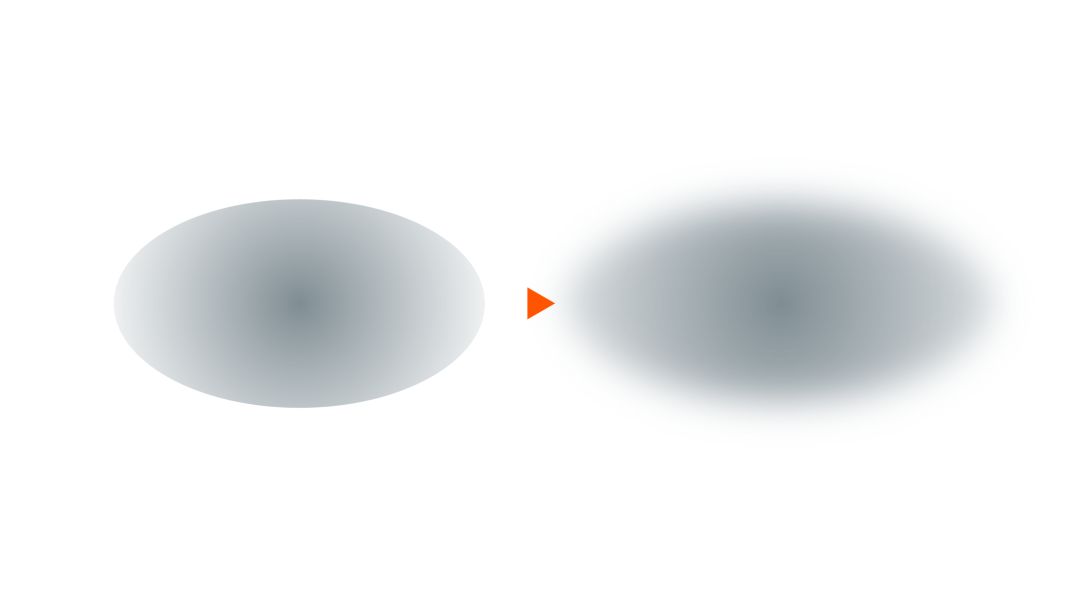
这时候是不是好很多呢?
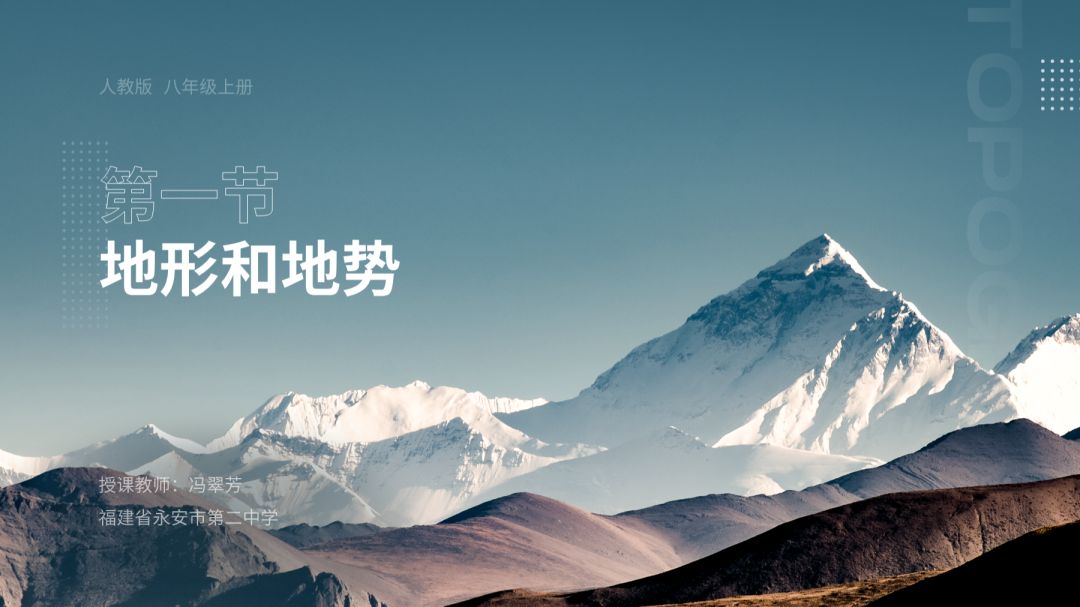
另外呢,从这一张封面中,我们还可以提取出一些主色调,用在整份PPT中:
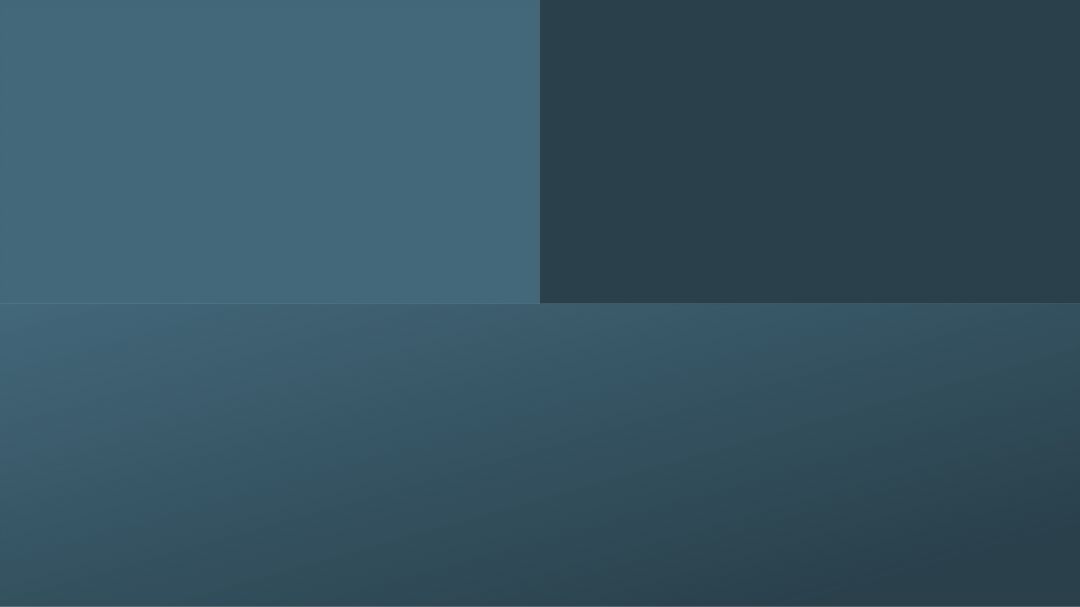
➋ 接下来是第2页:

这一页的内容,就非常清晰了,无非就是分为两个部分的信息:

所以,按我们正常的排版思路,就可以让内容,放在两个不同的色块内:

咱们用上前面提取出来的主色调:
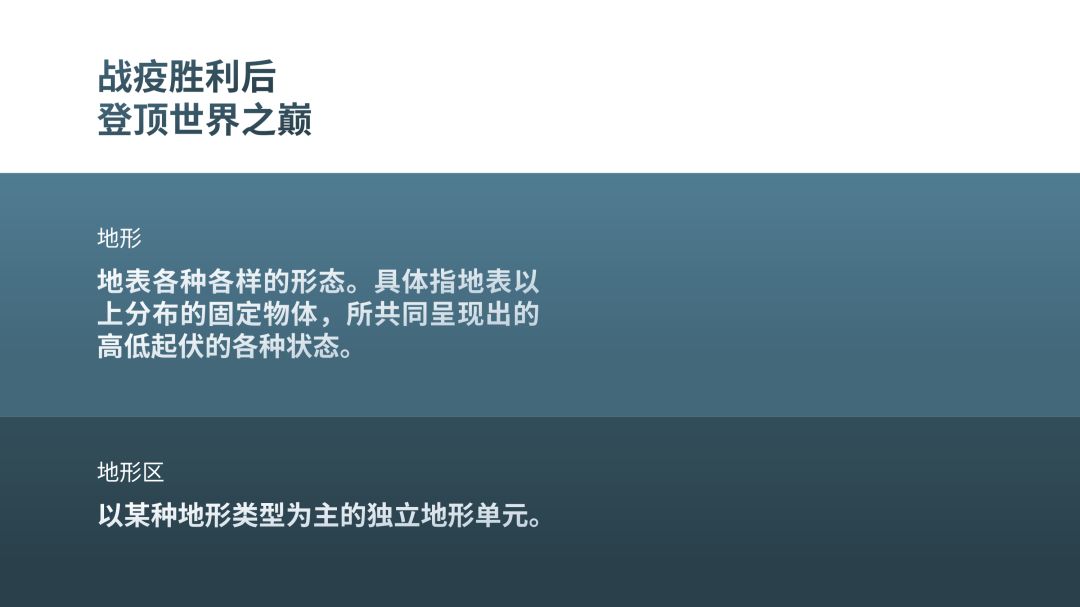
另外呢,对于其余的内容呢,我们可以让它们变得更有可视化效果:

这时候,我们再来看一下页面,视觉效果是不是更丰富呢?
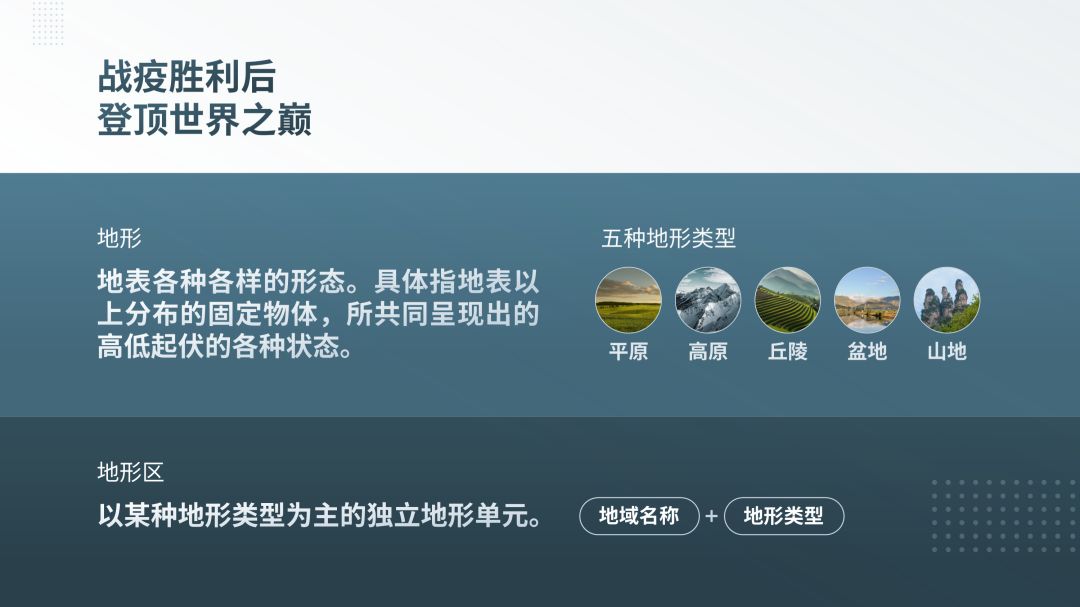
➌ 然后是第3页:

这里呢,就是很简单的图片排版,给大家分享一个万能的思路。
我们可以按照左右布局的形式,把图片统一放在右侧:

不管是几张图,都是一样的思路。
咱们来看一下简单排版的效果:

这里,文字信息的排版上,缺少一定的视觉层次感,我们可以增加一些对比:
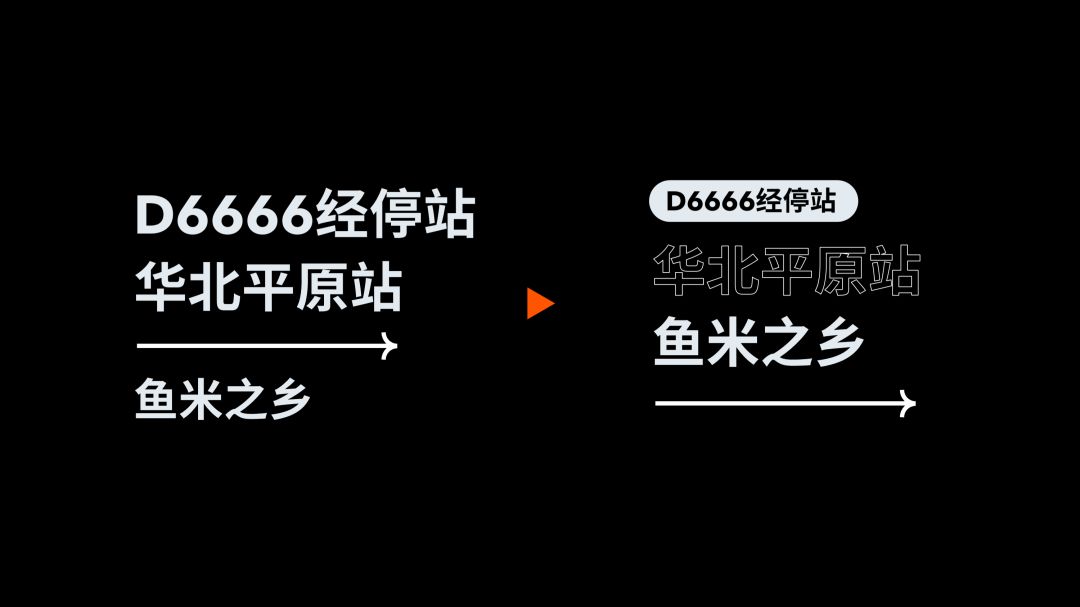
另外呢,如果想让页面更有创意,我们还可以添加一个色块,使其与图片,有部分的重叠:

是不是更好一些呢?
➍ 接下来就是最后一页:

这里的话呢,我个人认为,图表有点过于花哨,虽然可视化效果很强,但不利于阅读。
所以呢,我对图表的样式做了一些简化,突出了数字:
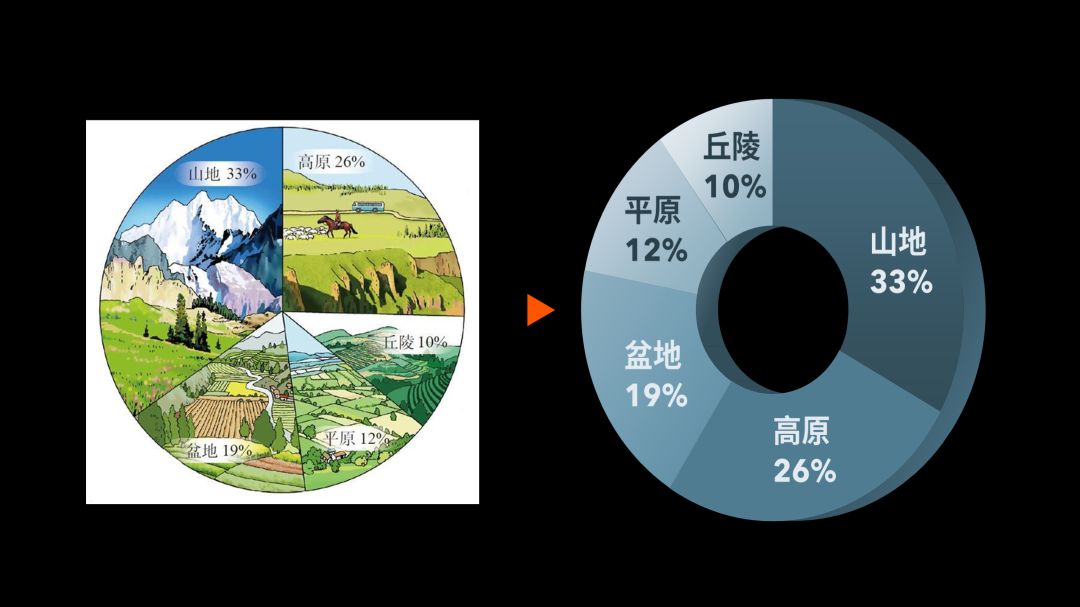
然后呢,我们按照左右布局的形式,简单进行排版:
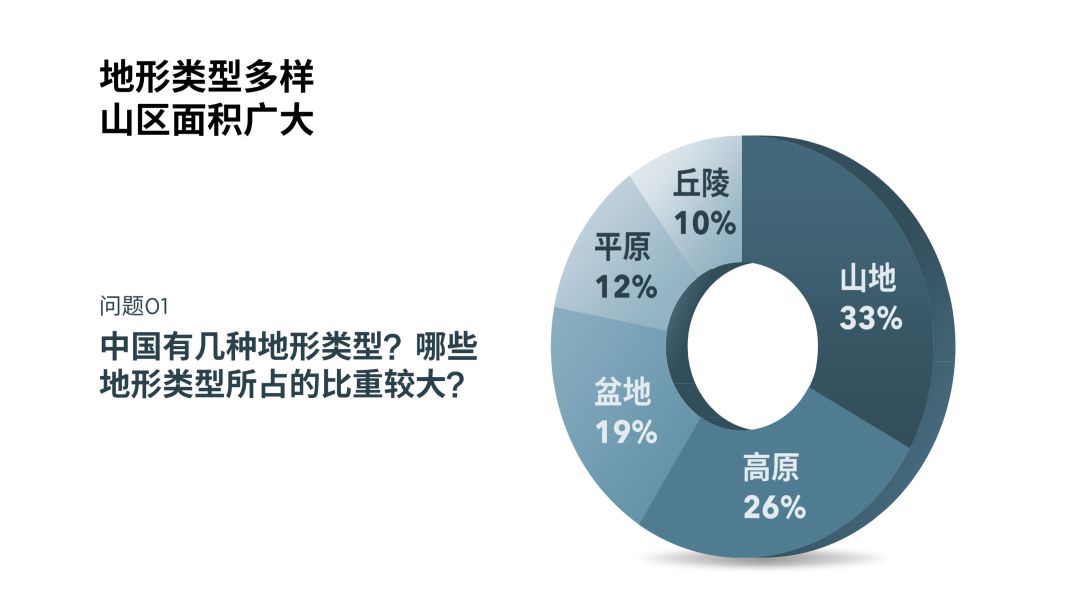
好像有点单调,没关系,加个色块:

好像还是单调,而且与前面的风格不协调,怎么办呢?继续加色块:

到这里呢,看起来好很多。
以上呢,就是整份PPT的修改过程,咱们整体再来看一遍。
- 修改前 -

- 修改后 -
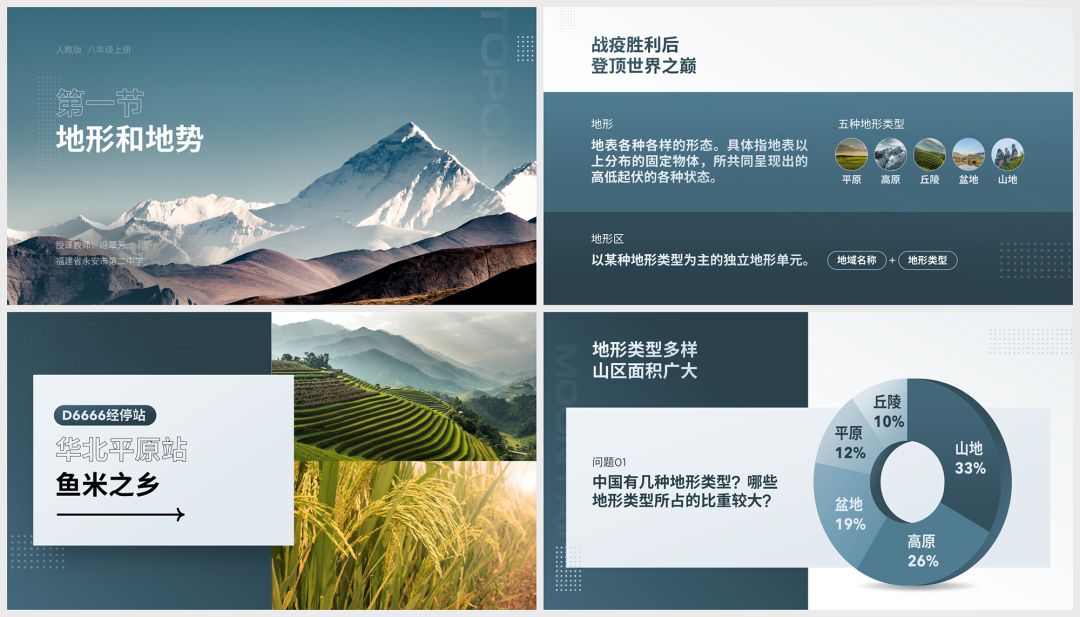
整份PPT的修改呢,更多是利用对比的方法,让页面的视觉层次感,变得更丰富。
而且呢,保证了内容的清晰阅读,希望对各位有所启发。







